win8.1如何取消登陆密码 win8.1取消登陆密码的方法
发布时间:2017-07-04 14:47:12 浏览数:
今天给大家带来win8.1如何取消登陆密码,win8.1取消登陆密码的方法,让您轻松解决问题。
win8系统以及win8.1操作习惯已经较XP和Win7有很大的区别,如国是自己的电脑,每次登陆都要属于用户名和密码,是不是很麻烦呢,今天小编给大家带来了一劳永逸的办法,供大家参考!具体方法如下:
1同时按下窗口键Win+R键调出运行对话框,如下图所示,在命令窗口输入control userpasswords2,然后点击确定按钮!
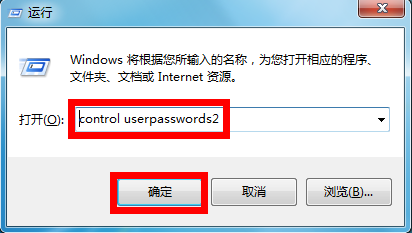 2
2系统弹出用户账号窗口,如下图所示,将“要使用本机,用户必须输入用户名和密码”前面复选框勾勾去掉,然后“应用”按钮。
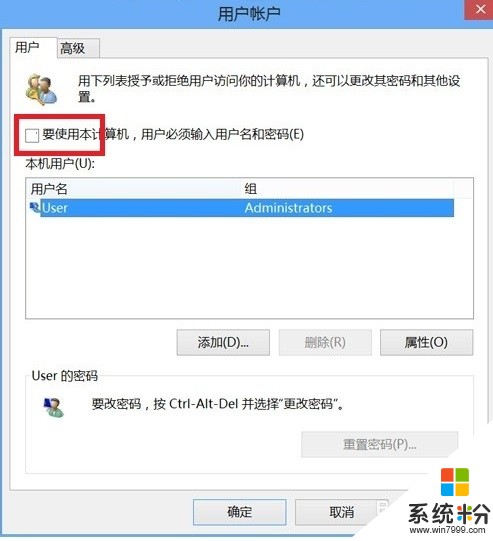 3
3在弹出的“自动登录”对话框两次输入密码,点击确定按钮即可!注意win8及win8.1是不能删除密码的!
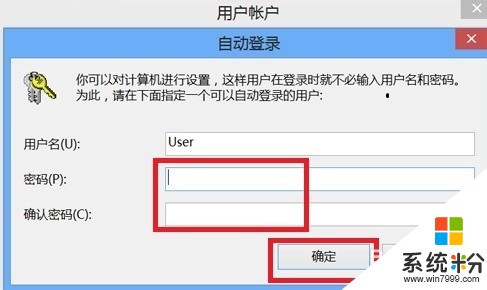 4
4通过上面的设置,下次开机就直接登陆进你的账户了!
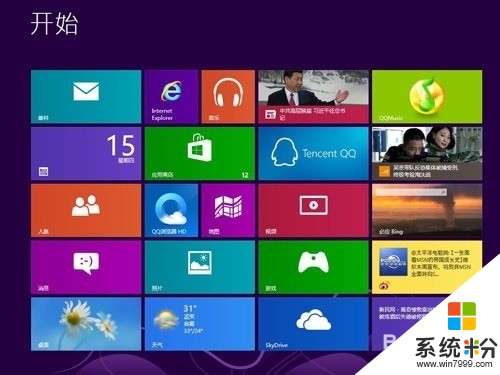
以上就是win8.1如何取消登陆密码,win8.1取消登陆密码的方法教程,希望本文中能帮您解决问题。